当前位置:首页 > 大白菜资讯 > ghost还原教程详解!ghost如何还原Windows系统!
ghost还原教程详解!ghost如何还原Windows系统!
日期:2021-05-21 | 时间:16:56
电脑在使用的过程中,经常会遇到一些问题,导致Windows系统出现无法正常使用。面对这种情况,可以尝试使用ghost进行Windows系统还原,无需重装系统。那么,你知道ghost如何还原Windows系统吗?下面就来看看ghost还原教程详解吧!
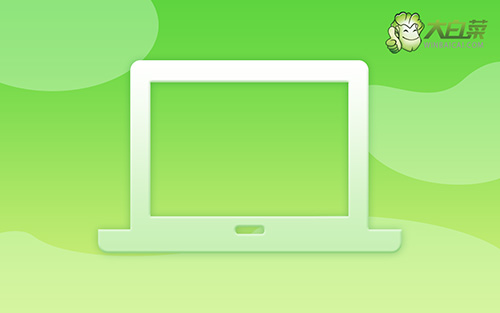
ghost还原Windows系统教程详解!
1、 电脑重启,通过F8键进入GHOST界面,如图所示,依次选择Local-Partition-From Image
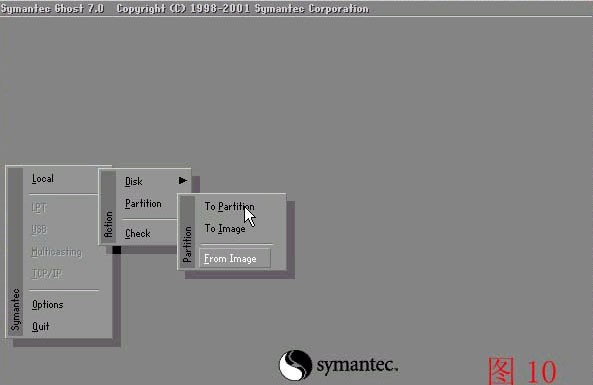
2、 进入选择还原的镜像文件界面,选择你准备好的windows.gho文件
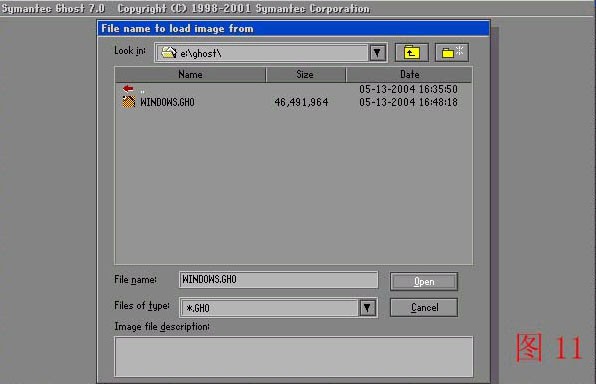
3、 之后,页面会显示硬盘信息,直接回车进入分区选择界面
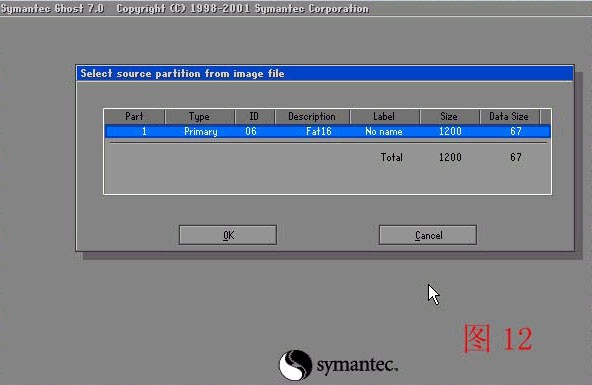
4、 如图所示,选择需要Windows系统还原位置,或者默认是还原至C盘,回车选择即可
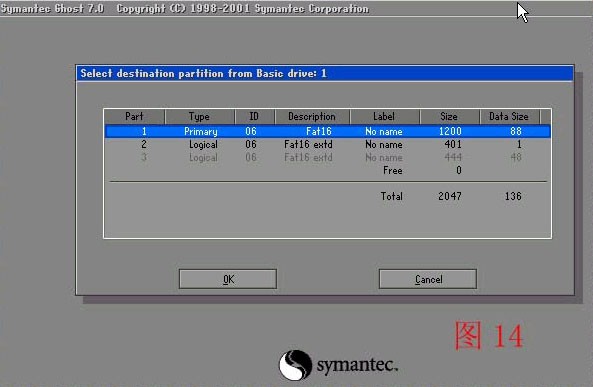
5、 弹出确认还原界面时,我们用左右方向键选择YES并回车确认还原
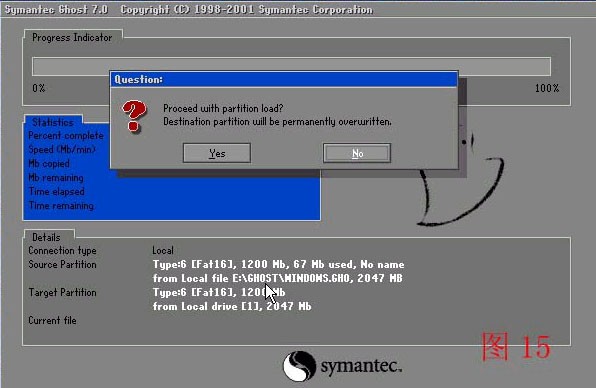
6、 接下来,电脑就会自行还原Windows镜像文件,期间无需操作
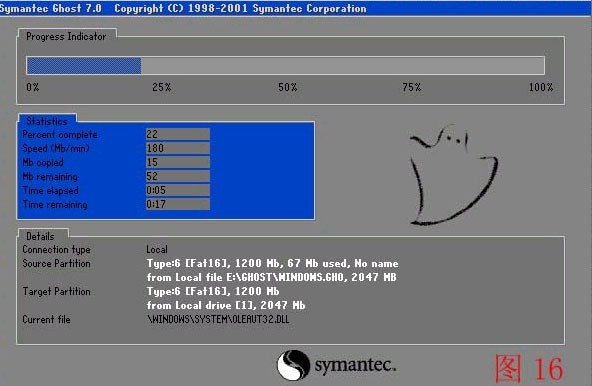
7、 最后,Windows还原完毕之后,会出现如图所示画面,默认重新启动即可
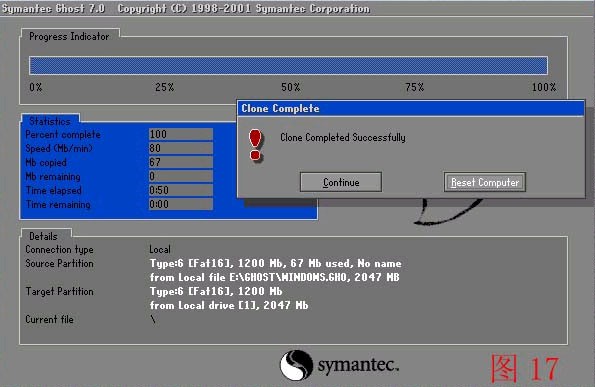
以上就是本次ghost还原Windows系统教程详解了,你学会了吗?其实,使用ghost还原Windows系统并不难,上面讲述了ghost还原操作具体步骤,如果你也有同样的需求,可以参考这教程进行操作。

